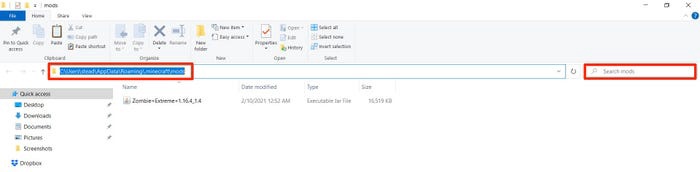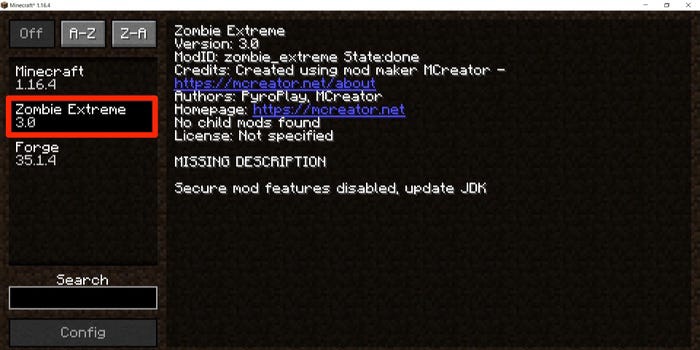Paano mag-install ng Minecraft Forge at mag-download ng mga mod
Ang Minecraft ay sikat sa dami ng mods nito at kung gaano kadali ang pag-install ng mga ito. Ang mga mod na ito ay maaaring maging kapaki-pakinabang, halimbawa, upang lumikha ng isang bagong item.
O magdagdag ng mga nakakatuwang elemento na may temang sa laro, tulad ng mga bagong mode ng laro. Upang mai-install ang mga mod na ito, kailangan mong gumamit ng libreng plugin na tinatawag na Minecraft Forge. Papayagan ka nitong i-customize ang Minecraft: Java Edition na may mga mod.
mabilis na tipTandaan: Hindi maaaring gamitin ang Minecraft Forge upang magdagdag ng mga mod sa Minecraft: Bedrock Edition. Kailangan mong laruin ang bersyon na "Java".
Narito kung paano i-install ang Minecraft Forge at gamitin ito upang mag-install ng mga mod.
Paano mag-download ng Minecraft Forge
1. Pumunta sa pahina ng pag-download ng Minecraft Forge.
mabilis na tip: Ang Minecraft Forge ay nangangailangan ng Java, kaya mangyaring i-install ito bago simulan ang pag-download.
2. Makakakita ka ng dalawang link sa pag-download: ang pinakabagong bersyon at ang inirerekomendang bersyon. Piliin ang inirerekomenda dahil mas kaunti ang mga error nito. Gamitin ang diagram sa seksyong Bersyon ng Minecraft sa kaliwa upang matiyak na nagda-download ka ng bersyon ng Forge na tumutugma sa iyong kasalukuyang bersyon ng Minecraft at anumang naka-install na mod.

Pumunta sa inirerekomendang pag-download upang maiwasan ang mga posibleng pag-crash sa pinakabagong bersyon.
3. Pagkatapos mag-click sa link ng installer, ipapakita sa iyo ang isang advertisement. Maghintay ng ilang segundo, at pagkatapos ay i-click ang Laktawan sa kanang sulok sa itaas. Kapag pinindot, magsisimula ang pag-download.
I-click ang Laktawan kung makakita ka ng screen ng pag-download na may mga ad kapag nag-load ang Minecraft Forge.
4. Buksan ang installer ng Forge at bigyan ang app ng kinakailangang access at mga pahintulot sa privacy kapag sinenyasan. Kung gumagamit ka ng Mac, maaaring kailanganin mong pumunta sa mga setting ng seguridad at privacy ng iyong computer upang bigyan ang app ng pahintulot na magbukas.
5. Sa lalabas na window, piliin ang I-install ang Client at i-click ang OK.
I-click ang OK pagkatapos tanggapin ang pag-install ng kliyente.
6. Kokonekta ang Forge sa Internet at ida-download ang lahat ng iyong data. Pagkatapos nito, lalabas ang isang pop-up na mensahe na nagsasabing matagumpay na na-install ang Minecraft Forge. I-click ang OK upang magpatuloy.
Forge, at ang numero ng bersyon nito tulad ng nakikita sa Minecraft Launcher pagkatapos ng pag-install.
7. Buksan ang Minecraft Launcher.
8. Buksan ang dropdown na menu sa tabi ng Play, na nagbibigay-daan sa iyong piliin ang bersyon ng Minecraft na gusto mong buksan.
9. Sa mga opsyon na lalabas, i-click at piliin ang Forge.
Mag-click sa icon na Forge sa ibabang kaliwang sulok ng launcher.
10. Ngayon mag-click sa pindutan ng Play.
Mabilis na Tip: Maaaring lumitaw ang isang pop-up na mensahe na humihiling sa iyong tanggapin na ang bersyong ito ay binago at maaaring hindi tugma sa pinakabagong mga tampok sa seguridad ng player. Ito ay isang karaniwang sitwasyon at dapat mong aprubahan ito.
11. Pagkatapos i-load ang laro, tingnan kung lilitaw ang opsyon ng Mods. Nangangahulugan ito na matagumpay mong na-install ang Minecraft Forge.
I-click ang Mods para buksan ang Mods menu.
Paano magdagdag ng mod sa minecraft
Ang Forge ay hindi kasama ng mga built-in na mod, kaya kakailanganin mong hanapin ang mga ito nang mag-isa. Mahahanap mo ang lahat ng uri ng mods para sa Minecraft sa pamamagitan ng Google at mga site tulad ng minecraftmods.
Mayroong libu-libong mga mod para sa laro «Minecraft», at ang mga bago ay idinaragdag araw-araw. minecraftmods.
Kapag nakahanap ka na ng isa, i-save ang file sa iyong Forge mods folder.
-
- Ang address sa iyong computer ay magiging C:NUsers.[ваше имя пользователя]AppDataRoaming.minecraft.mods
-
- Sa isang Mac ito ay magiging: [имя вашего компьютера] > Macintosh HD > Mga User > [ваше имя пользователя] > Library > Application Support > minecraft > mods
Sa halip na [ваше имя пользователя] ilagay ang pangalan ng account na ginagamit mo sa iyong computer.
Mahahanap mo ang "Mga Mod" kung nahihirapan kang hanapin ang folder ng Minecraft Mods.
Pagkatapos ay maaari mong suriin kung pinagana ang mod sa pamamagitan ng pagpunta sa tab na "Mods" sa pangunahing menu ng Minecraft (tingnan sa itaas), at pagkatapos ay siguraduhin na ang mod ay nakalista sa kaliwang column sa ilalim ng bersyon ng Minecraft na iyong pinapatakbo. .
Ang Zombie Extreme mod ay nag-aalok sa iyo ng "Minecraft" ngunit may napakalakas na mga zombie.
Para sa higit pang impormasyon sa pag-install ng mga mod, pati na rin sa isang gabay sa kung paano mag-install ng mga resource/texture pack (isa pang uri ng mod), tingnan ang aming artikulong "Paano mag-install ng Minecraft mods at resource pack upang ganap na mabago ang iyong laro".
mabilis na tipTulad ng anumang pag-install, maaaring kailanganin mong i-restart ang iyong computer bago magkabisa ang mga pagbabago sa mod.